編輯:Android手機綜合
工具/原料
電腦,數據線,手機電源充足
步驟/方法
首先要在你的電腦上安裝好i7500的驅動,還未下載驅動的可點此下載:Driver.rar(大小3206k)
下載完畢解壓後,雙擊文件夾中的 Setup.exe 。然後在彈出的對話框中選擇 “Install”。(如下圖)
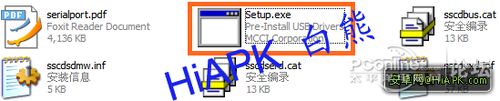
點擊完“Install”後就會彈出一個新的對話框,這時候就說明驅動已經安裝成功。(如下圖)

驅動安裝完畢,這時候要確認你的 i7500 是處於關機狀態。(建議大家拔出點出片刻後再裝上電池)
這時候要同時按住: 音量向下鍵+OK鍵+電源鍵 進入專用的刷機模式狀態!
正確操作後大家就會看到你的手機屏幕出現這個圖案(如下圖)

此時用數據線把i7500與PC相連接,這時候電腦就會自動開始搜索驅動並提示設備可以正常使用。
刷機工具.rar(大小164k)
解壓完畢後,打開 “Odin Multi Downloader v3.95.exe” 這個刷機工具,當刷機工具認到你的 i7500後就可以正式開始刷機了。
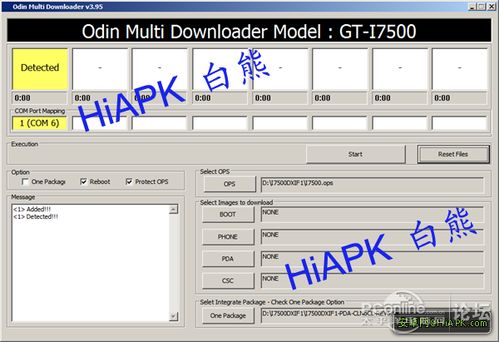
首先要選中Option中的 “One Package” 這項。
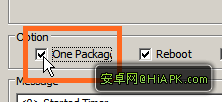
然後再點擊 “OPS” ,選擇剛下載的文件夾裡的 I7500.ops 。(如下圖)

接著點擊最下方的 “One Package” ,選擇你要刷的ROM包就可以了。
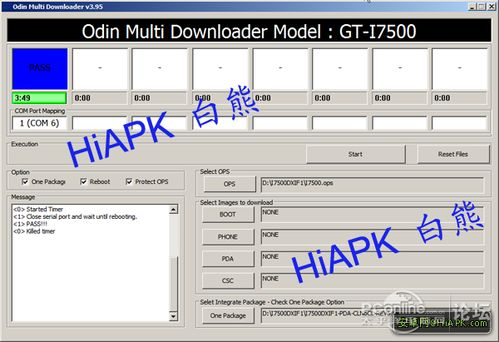
最後點擊 “Start” 就開始刷機了!I7500的刷機速度還是很快的,基本2、3分鐘左右就可以搞定了。

大家看到機器自動重啟進入正常開機畫面的時候就可以拔掉數據線了!(為避免誤操作,建議大家還是等完全開機進入系統後再拔掉數據線)
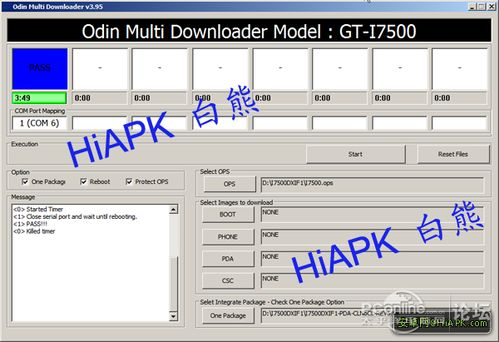
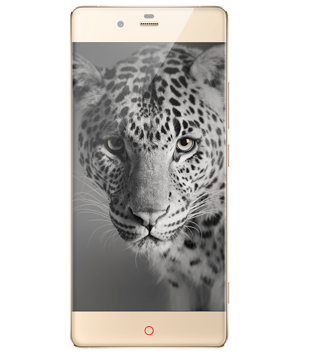 推出了無邊框手機nubia Z9,nubia Z9怎樣
推出了無邊框手機nubia Z9,nubia Z9怎樣
對手機廠商來說,今天可能是個好日子:早上小米正式發布了頂配版小米Note,降價到了2999元;下午,周鴻祎在酒仙橋包了個T台,發布手機品牌“奇
 騰訊Tita與百度雲ROM對比評測
騰訊Tita與百度雲ROM對比評測
百度卻低調推出了自己的Android定制ROM——百度雲ROM,這不僅意味著互聯網行業的大佬——百度公司正式加入安卓系統市
 復刻蘋果?一加手機背後的策略
復刻蘋果?一加手機背後的策略
經過近2個月的多輪曝光,劉作虎終於公布了在海外市場推廣一加手機的手段,與國內采用“現貨+排隊”的發售模式不同,一加在海外采用了類似
 手機QQ空間2.2最新Android版評測:新增20種圖片美化效果
手機QQ空間2.2最新Android版評測:新增20種圖片美化效果
手機QQ空間Android版已經更新到最新2.2,最新版的QQ空間優化了好友信息交互,新增多大20種的圖片濾鏡效果,即使你不會PS圖片一樣可以達到美化效果。同時新版將微博